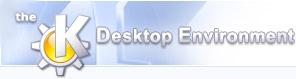
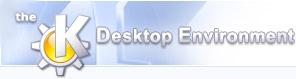 | Digital-tv vinduet |
| forrige | Kaffeines skal | næste |
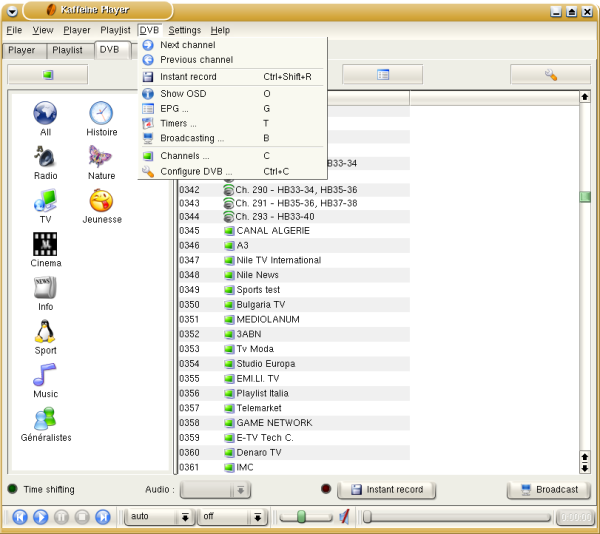
Kaffeine understøtter enheder for digitale videoudsendelser som håndteres af linuxtv-drivere. Vinduet er kun synligt hvis Kaffeine finder en digital enhed ved opstart. Hvis du har en digital enhed og Kaffeine ikke finder den, så sørg for driveren er indlæst og at din enhed genkendes. (Yderligere information findes på www.linuxtv.org.)
Du kan arrangere kanaler i kategorier. For at oprette en ny kategori, højreklik i ikonvisningen for at få en sammenhængsafhængig menu. Træk nu et kanalnavn og slip det på den ønskede kategoriikon. For at fjerne en kanal fra en kategori, slippes den på ikonen "Alle". Højreklik på en ikon for at fjerne kategorien eller ændre ikonen.
Du finder alle funktioner som hører til digital-tv i menuen .
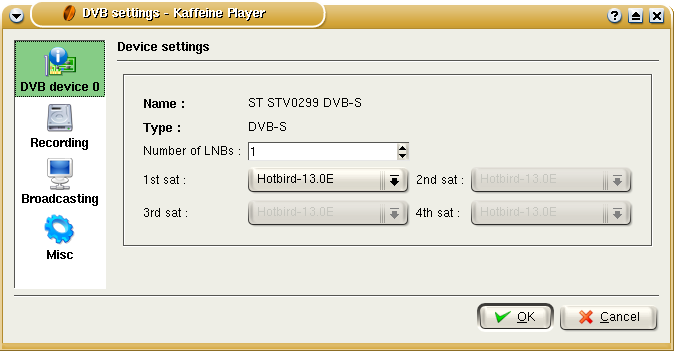
Vælg for at åbne indstillingsdialogen for digital-tv. For at få dine enheder til at virke med Kaffeine skal du vælge en "kilde" i listen. Hvis du har en DISEqC omkobler, så vælg en kilde for hvert satellit.
Siden Optagelse lader dig vælge hvor programmer opbevares på disken.
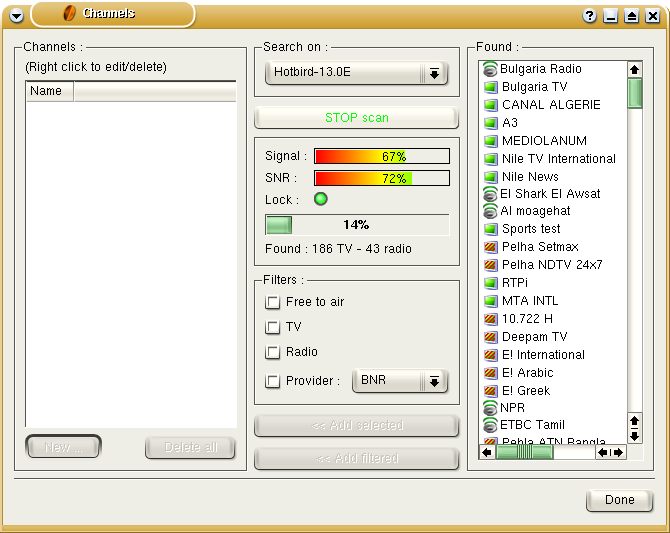
Åbn dialogen Kanaler i menuen . Klik på knappen Start søgning der, for at begynde at søge i netværket efter tilgængelige kanaler. Det kan tage en stund, så vær tålmodig... Når det er færdigt, markeres kanalerne du vil tilføje i din kanalliste og så klikkes på Tilføj markerede, eller filtrene bruges og der klikkes på Tilføj filtrerede (markér f.eks. "Fri at sende" og "tv" for at tilføje alle tv-kanaler som er frie at sende).
Når de tilføjes til kanallisten, tildeles kanaler automatisk et nummer. For at ændre nummeret, højreklik på kanalnavnet og vælg Redigér... i den sammenhængsafhængige menu. Nummeret lader dig skifte kanal med det numeriske tastatur.
Bemærk at du også kan ændre kanalnummer i digital-tv-vinduet. Markér kanalen og klik derefter på nummeret at redigere.

For at skifte til en kanal, kan du enten dobbeltklikke på et kanalnavn i digital-tv-vinduet (Kaffeine skifter så automatisk til afspillervinduet) eller bruge det numeriske tastatur (eller en fjernbetjening med kdelirc) for at indtaste kanalnumret. Indskrevne cifre vises længst oppe i venstre hjørne i afspillervinduet. Du kan også trykke på Page Up og Page Down for at skifte til foregående eller næste.
Nu kan du kigge på dit favoritprogram. Kaffeine viser også en del information om kanalen med en skærmmeddelelse. Du kan senere trykke på "O" for at se det igen. (Tryk på "O" to gange for at vis beskrivelsen af nuværende program).
Hvad sker der hvis telefonen pludselig ringer, og du absolut ikke vil misse det kritiske øjeblik i filmen? Tag det roligt. Klik blot på Pause. Kaffeine holder pause, og begynder med det samme gemme strømmen på harddisken. Klik senere på Spil så fortsætter programmet hvor du efterlod det. For at gå tilbage til direkte visning, skiftes blot til kanalen igen.
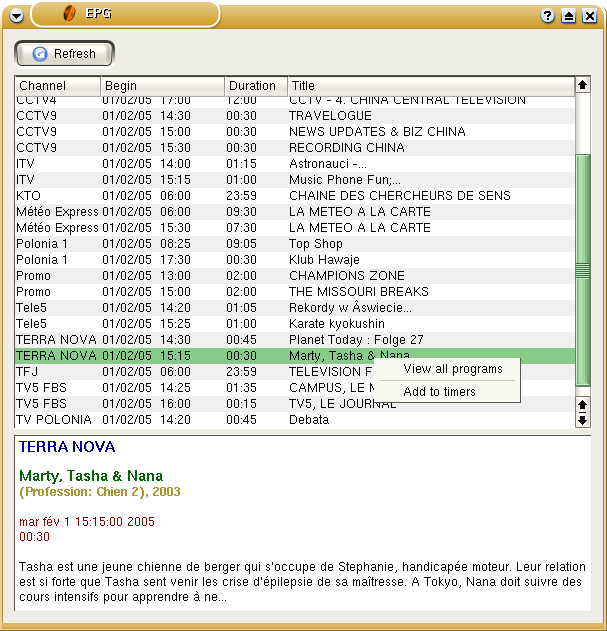
viser vinduet med den elektroniske programguide, som viser nuværende og næste program. Venstreklik på en indgang for at vise den detaljerede beskrivelse af programmet. Skemalagte begivenheder i en given kanal vises når du højreklikker på en indgang for en af kanalerne og vælger i den sammenhængsafhængige menu.
Dobbeltklik på en indgang for at skifte til den kanalen.
Bemærk at du først skal skifte til visse kanaler for at få en elektronisk listning af programmer.
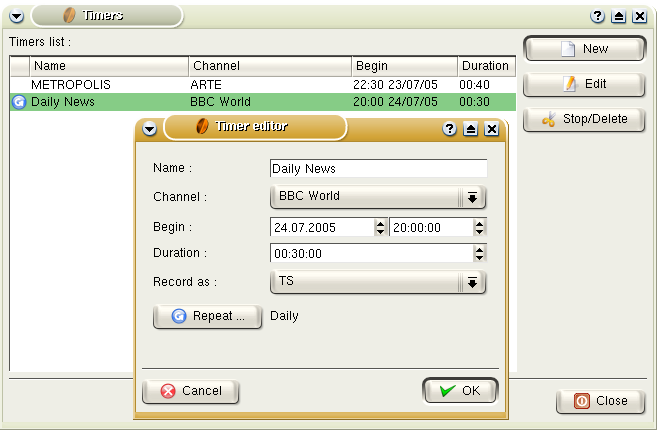
Kaffeine tilbyder flere måder at optage.
Når du kigger på et direkte sendt program kan du blot vælge for med det samme at begynde at optage programmet. Længden defineres på siden Optagelse i indstillingsdialogen for digital-tv, men du kan ændre den i farten fra dialogen Optagelsestider (). Markér blot programmet og klik på knappen Redigér for at ændre længden.
Du kan også oprette en indspilningstid fra vinduet med den elektroniske programguide. Højreklik på indgangen for et program og vælg i den sammenhængsafhængige menu. I dette tilfælde oprettes indspilningstiden med Startmargin og Slutmargin som defineret på siden Optagelse i indstillingsdialogen for digital-tv. Starttiden stilles altså ind til [starttiden angivet i guiden]-[startmargin], og længden til [længde givet af guiden]+[startmargin]+[slutmargin].
Endelig kan du oprette en ny indspilningstid manuelt. Åbn dialogen Optagelsestider, klik på knappen Ny og udfyld den nødvendige information.
Bemærk at alle indspilningstider kan fjernes, selv mens de kører. Åbn dialogen Optagelsestider, markér programmet og klik på knappen Slet. At slette en indspilningstid som er ved at optage fjerner naturligvis ikke filen fra disken.
Du kan vise og/eller optage flere kanaler samtidigt i samme multiplexer. Bemærk at indspilningstider altid har prioritet, så hvis du kigger på et direkte sendt program og en optagelse skal startes på en anden multiplexer, stoppes den direkte udsendelse for at gøre det muligt at optage.
Vær klar over et digital-tv-program er omkring 1,5 Gbyte/time.
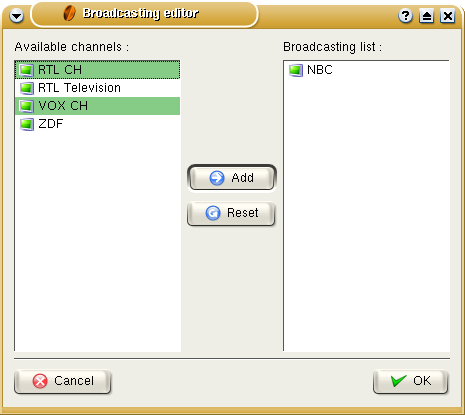
Kaffeine kan sende flere digital-tv-kanaler (som er i samme multiplexer) på et lokalt netværk.
Åbn indstillingsdialogen for digital-tv og gå til siden Udsendelser for at indstille adresse og port.
Broadcast-editoren åbnes med . Markér en kanal i listen Tilgængelige kanaler og klik på knappen Tilføj for at tilføje den til Udsendelser-listen. Listen Tilgængelige kanaler er nu fyldt med kanaler fra samme multiplexer. Nu kan du bruge markering af flere indgange til at tilføje kanaler. Klik på O.k. for at begynde udsendelser.
For at afslutte en udsendelser, åbne dialogen og klikke på Ok med en tom liste.
Bemærk at indspilningstider altid har prioritet, så hvis du sender ud og en indspilning skal startes på en anden multiplexer, stoppes udsendelsen for at gøre det muligt at spille ind. En udsendelse har højere prioritet end at kigge på direkte udsendelser.
| forrige | hjem | næste |
| Spillelisten | op | Vinduet Digital-tv-klient |